Com o advento dos computadores, a maneira como fazemos muitas coisas mudou, e armazenar e manter dados significativos é uma delas. Quanto a isso, a principal vantagem dos PCs é que podemos armazenar vários dados no mesmo local e classificá-los em pastas diferentes para facilitar sua localização. Graças à memória Ram, não precisamos nos preocupar com a quantidade de fotos, vídeos ou músicas que queremos manter e, o que é ainda mais importante, não precisamos nos preocupar com onde armazenar vários álbuns de fotos ou músicas que requerem muito espaço. A mesma coisa acontece com vários documentos, programas que usamos para diferentes fins e muitas outras coisas, pois tudo pode ser armazenado em formato digital e guardado para sempre.
Além disso, podemos excluir arquivos desnecessários, alterar sua localização quantas vezes quisermos, salvar novos e organizá-los para encontrar cada um deles quando necessário. Tudo é realmente tão simples quanto parece, e quase todas as pessoas no mundo têm o conhecimento básico de como trabalhar em um PC e o utilizam quase todos os dias.
Infelizmente, erros acontecem e, às vezes, podemos apagar acidentalmente a pasta com alguns arquivos importantes que precisamos e não sabemos como restaurá-los. Isso pode acontecer, por mais cuidadosos que sejamos, mas felizmente existem alguns métodos que você pode tentar para recuperar arquivos importantes, e os descreveremos mais detalhadamente no texto abaixo.
A maneira mais fácil é verificar a Lixeira
O primeiro e o método mais simples, mas possivelmente eficaz, é abrir a lixeira e ver se os dados ainda estão salvos lá. Embora seja um programa simples, ele tem um papel significativo em manter arquivos temporariamente ou apagados por acidente até que você decida esvaziar a lixeira e excluir todos os dados para sempre. O procedimento para recuperar os arquivos da lixeira é simples, e tudo o que você precisa fazer é visualizá-los, escolher os que deseja usar novamente e recuperar a pasta ou arquivo com um simples clique do mouse. Lembre-se de que a lixeira não guarda os arquivos para sempre, geralmente os arquivos ficam armazenados por cerca de um mês e, após esse período, eles serão perdidos e impossíveis de serem recuperados dessa maneira.
Mudar para a versão anterior da pasta pode corrigir o problema
Outra solução simples que podemos tentar é mudar para a versão mais antiga da pasta e recuperar nossos dados. Se alguém quiser tentar esse método, precisará recuperar o nome exato da pasta e criar uma nova com o mesmo nome. Depois disso, devemos abrir o menu “restaurar versões anteriores” com um simples clique do mouse e escolher a atualização mais recente. Ele deve obter a pasta com todos os dados salvos anteriormente de volta e pronta para uso. Se você não tiver certeza sobre o nome, mas souber onde a pasta foi armazenada como uma subpasta, ainda existe uma chance de recuperá-la. Nesse caso, é necessário abrir essa pasta e fazer o mesmo que faria no primeiro caso.
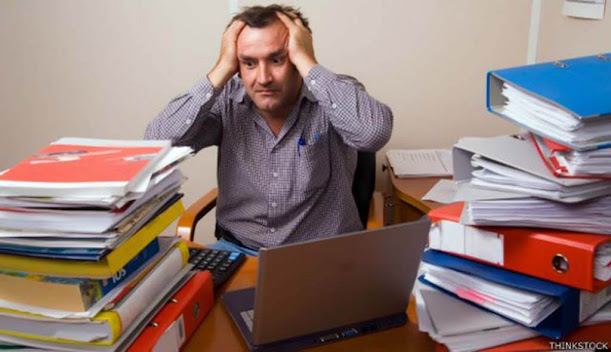

Nenhum comentário:
Postar um comentário